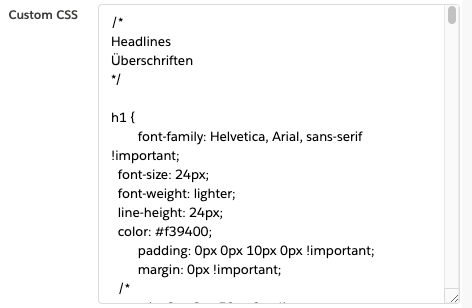Versions Compared
Key
- This line was added.
- This line was removed.
- Formatting was changed.
| Table of Contents |
|---|
Auf der Startseite der appero quote Setup App haben Sie bereits Zugriff auf zwei wesentliche Elemente Ihrer Konfiguration: Angebotsvorlagen und Mandanten bzw. Styles.
Angebotsvorlagen
Angebotsvorlagen gewährleisten rechtlich und inhaltlich konsistente Angebote und verringern den Zeitaufwand des einzelnen Anwenders ganz erheblich.
Im Bereich "appero quote Einstellungen" - Menüpunkt "Vorlagen" können alle Angebotsvorlagen verwaltet und aktiviert bzw. deaktiviert werden. Ein Klick auf den jeweiligen Datensatz öffnet die zugehörige Recordpage und ermöglicht das Bearbeiten der Vorlage im Angebotseditor.
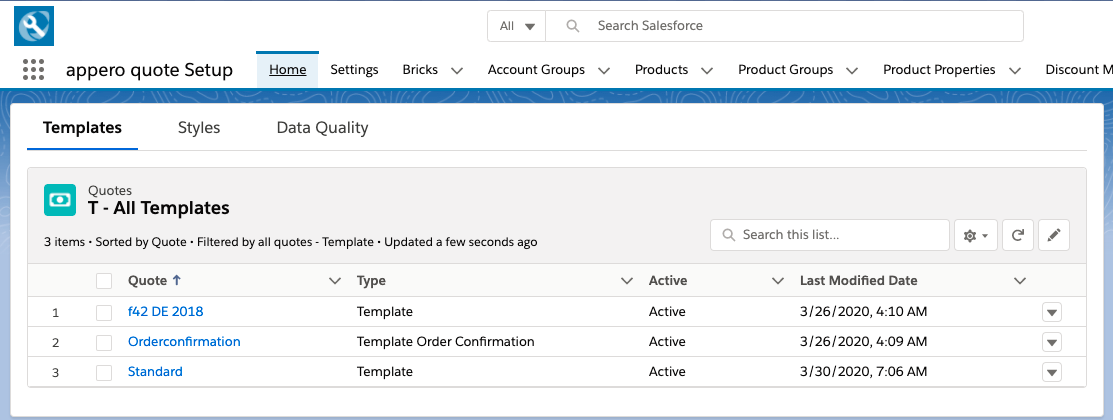
Die Konfiguration der einzelnen Vorlage wird unter Angebotsdokument → Angebotsvorlagen beschrieben.
Styles
appero quote ist mandantenfähig. Dies bedeutet, dass mehrere Gesellschaften mit unterschiedlicher Geschäftsadresse und individuellem Briefpapier in der gleichen Salesforce-Umgebung den Angebotseditor nutzen können. Im Reiter Styles haben Sie Zugriff auf die vorhandenen Mandanten und somit die Möglichkeit, Briefpapier-Dateien und Ihre CSS-Styles zu hinterlegen.
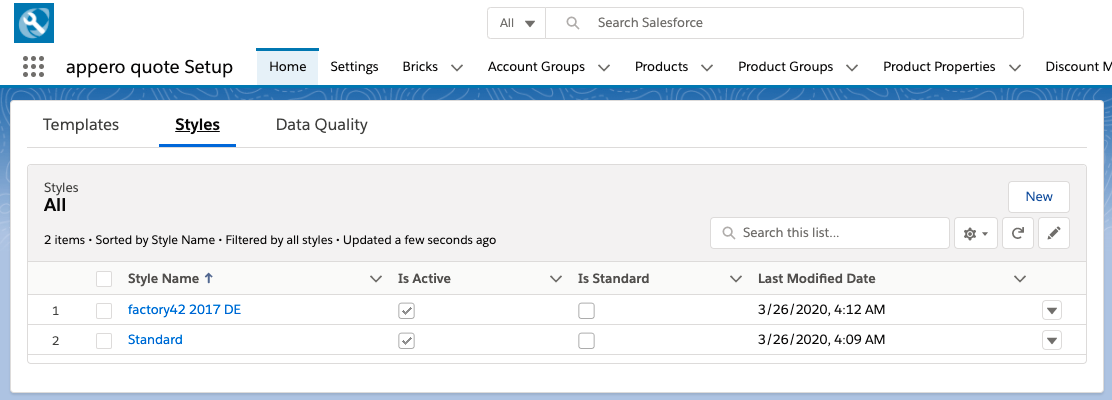
Pro Mandant kann das Briefpapier für das Deckblatt und die Folgeseiten hinterlegt werden. Darüber hinaus steht ein Editor zur Bearbeitung des sog. CSS-Stylesheets zur Verfügung. Hierüber können alle Formatierungen des Angebots - darunter Farben, Größen und Abstände - beeinflusst werden.
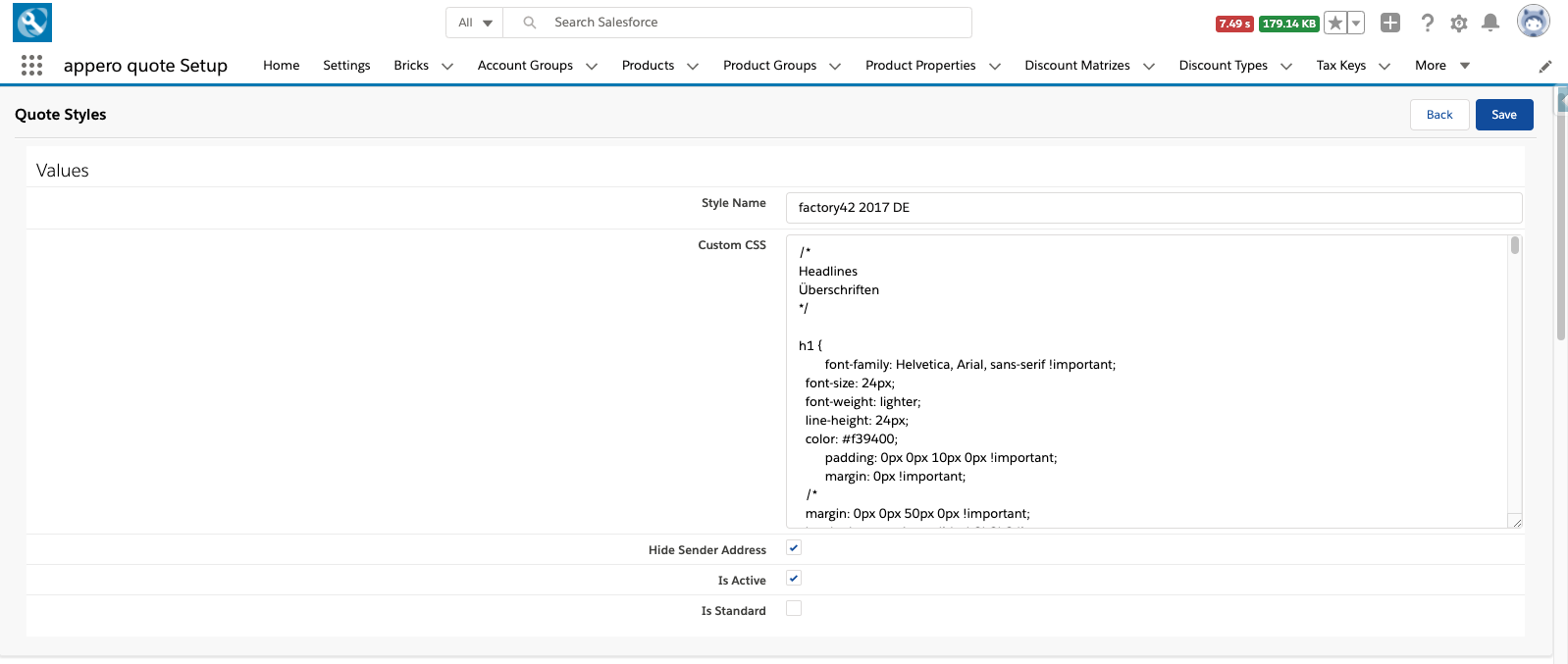
Folgende Werte können Sie am Mandanten einpflegen
| Feld | Feldname | Funktion |
|---|---|---|
| Name | Unter dem Style Name können Sie den Mandanten später im Template-Dialog auswählen. |
| SF42_Custom_CSS__c | Im Feld Custom CSS hinterlegen Sie Ihre CSS Definition. Näheres hier. |
| SF42_HideSenderaddress__c | Steuert die Sichtbarkeit der Absenderadresse . Oberhalb der Empfängeradresse lässt sich somit eine Absenderzeile einblenden, welche üblicherweise beim Versand mit Fensterumschlägen zum Einsatz kommt. Firmenname, Straße, Postleitzahl und Ort werden aus den Stammdaten bezogen. |
| F42_IsActive__c | Nur aktive Mandanten können im Bereich Layout ausgewählt werden. |
| SF42_IsStandard__c | Kennzeichnet einen Mandanten als Standard. |
Ein aktiver Mandant wird einer Angebotsvorlage über den Stammdaten-Dialog zugeordnet.
| Note |
|---|
Auch wenn Sie nur ein Angebotslayout verwenden möchten, legen Sie hierzu bitte einen Mandanten an, um Ihr CSS und Briefpapier pflegen zu können. |
Briefpapier
Unterhalb des CSS-Abschnitts können Sie das Briefpapier des Deckblatts sowie der Folgeseiten hinterlegen:
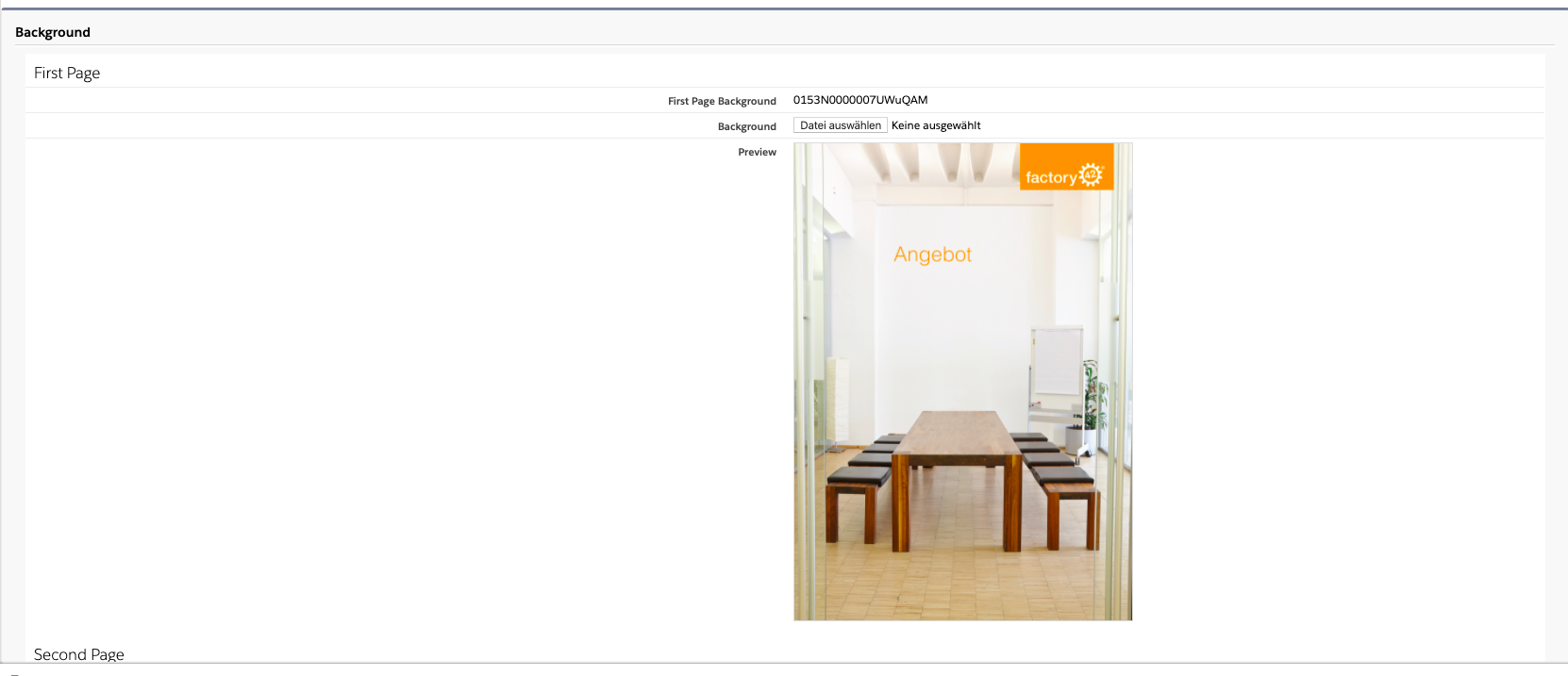
Empfehlungen für die Hintergrundgrafiken:
Ganzseitige Hintergründe sollten bei einer Auflösung von 72 dpi mindestens ein Format von 794x1123 Pixel besitzen.
| Note |
|---|
Wir empfehlen eine DIN-A4-Vorlage mit einer Auflösung zwischen 150 und maximal 300 dpi, um eine qualitativ ansprechende Darstellung zu gewährleisten. |
| Datei-Format | max. Dateigröße | Hinweis |
|---|---|---|
| PNG | 100 KB | Geeignet für Hintergründe mit wenigen unterschiedlichen Farben |
| JPG | 100 KB | Die Qualitätseinstellung für die Kompression der Ausgabe sollte, sofern Texte enthalten sind, nicht unter 70% liegen. |
Die Dateigröße einer Briefpapier-Grafik darf 100 KB nicht übersteigen, damit der Upload reibungslos funktioniert. Gleichzeitig bleibt dadurch die Dateigröße des Angebotsdokuments überschaubar.
Weitere Einstellungen zum Angebotslayout und Briefpapier finden Sie in den entsprechenden Einstellungen.
Signaturen
Signaturen der Benutzer werden am Objekt User im Feld "Signature URL" SF42_SignatureURL01__c hinterlegt und können im Feld "Signature Preview" SF42_SignaturePreview01__c angezeigt werden. Im Classic Setup von appero quote können Sie die Unterschrifts-Grafiken auch direkt im Bereich Signaturen hochladen.
Über das Element Signaturen wird die Unterschrift des jeweiligen Salesforce-Benutzers dann im Angebotseditor dynamisch ausgelesen. Die Größe der Grafiken wird automatisch angepasst, wenn dies entsprechend im CSS-Stylesheet des Mandanten hinterlegt ist.